Heim >Mobiles Tutorial >Android Telefon >Ausführliche Erklärung, wie Sie das Xiaomi-Telefon auf die Werkseinstellungen zurücksetzen (einfach mit einem Klick möglich, damit Ihr Xiaomi-Telefon wie neu aussieht)
Ausführliche Erklärung, wie Sie das Xiaomi-Telefon auf die Werkseinstellungen zurücksetzen (einfach mit einem Klick möglich, damit Ihr Xiaomi-Telefon wie neu aussieht)
- WBOYWBOYWBOYWBOYWBOYWBOYWBOYWBOYWBOYWBOYWBOYWBOYWBnach vorne
- 2024-02-02 22:45:453269Durchsuche
Der
php-Editor Banana bietet Ihnen eine detaillierte Analyse, wie Sie die Werkseinstellungen auf Xiaomi-Telefonen wiederherstellen können. Mit nur einem Klick sieht Ihr Xiaomi-Telefon wie neu aus. Beim Zurücksetzen auf die Werkseinstellungen können Sie Ihr Telefon auf den ursprünglichen Zustand zurücksetzen, alle Daten und Einstellungen von Ihrem Telefon löschen, einige häufig auftretende Probleme lösen und die Leistung und Stabilität Ihres Telefons verbessern. In diesem Artikel erfahren Sie, wie Sie es richtig bedienen, um Datenverlust und andere Probleme zu vermeiden und Ihr Xiaomi-Telefon wieder wie neu aussehen zu lassen.
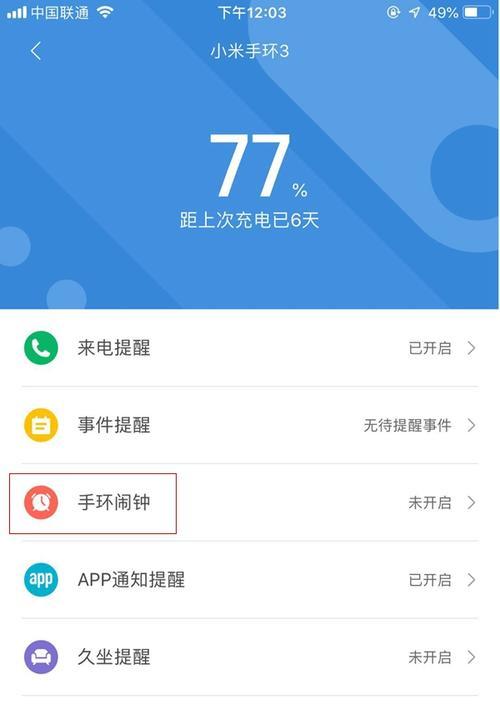
Sichern Sie wichtige Daten
1.1 Stellen Sie sicher, dass alle wichtigen Daten gesichert wurden
Stellen Sie zunächst sicher, dass alle wichtigen Daten in Ihrem Telefon gesichert wurden, bevor Sie einen Werksreset durchführen. Nutzen Sie Cloud-Dienste oder wählen Sie Backup-Software von Drittanbietern, um Daten zu sichern, indem Sie eine Verbindung zu einem Computer herstellen.
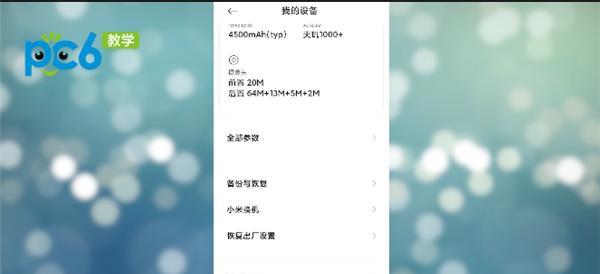
Rufen Sie das Menü zum Zurücksetzen auf die Werkseinstellungen auf
2.1 Entsperren Sie das Telefon, rufen Sie die Einstellungsoberfläche auf
und rufen Sie die Einstellungsoberfläche des Telefons auf. Entsperren Sie zuerst Ihr Xiaomi-Telefon.
2.2 Suchen Sie die Option „System und Geräte“
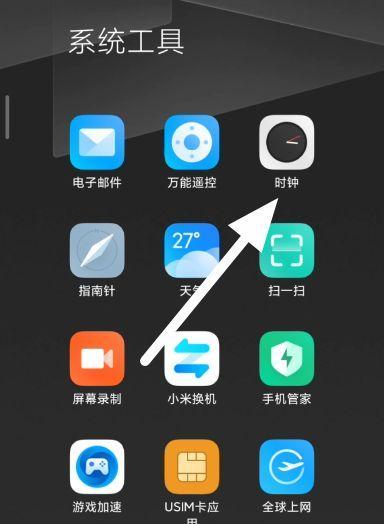
Suchen Sie die Option „System und Geräte“ in der Einstellungsoberfläche und klicken Sie darauf.
2.3 Wählen Sie „Wiederherstellung und Zurücksetzen“
Suchen Sie „Wiederherstellung und Zurücksetzen“ unter „System und Geräte“ und klicken Sie darauf.
Wählen Sie die Option „Werkseinstellungen wiederherstellen“
3.1 Rufen Sie das Menü „Wiederherstellen und Zurücksetzen“ auf.
Suchen Sie die Option „Werkseinstellungen wiederherstellen“ in der Benutzeroberfläche „Wiederherstellen und Zurücksetzen“ und klicken Sie darauf.
3.2 Bestätigen, um die Werkseinstellungen wiederherzustellen
Erinnern Sie sich daran, dass durch das Wiederherstellen der Werkseinstellungen alle Daten auf dem Telefon gelöscht werden und das System ein Warnfeld anzeigt. Klicken Sie zur Bestätigung auf die Schaltfläche „OK“.
Warten Sie, bis das Zurücksetzen auf die Werkseinstellungen abgeschlossen ist
4.1 Warten Sie, bis das Telefon neu gestartet wird
und starten Sie den Vorgang zum Zurücksetzen auf die Werkseinstellungen. Das Telefon wird automatisch neu gestartet. Bitte haben Sie etwas Geduld, dieser Vorgang kann einige Zeit dauern.
4.2 Befolgen Sie zum Einrichten die Systemanweisungen.
Stellen Sie eine Verbindung zum Netzwerk usw. her. Befolgen Sie die Systemanweisungen, um beim Neustart des Telefons einige Grundeinstellungen vorzunehmen, z. B. die Auswahl der Sprache.
Telefoneinstellungen neu konfigurieren
5.1 Erneut beim Xiaomi-Konto anmelden
Um Ihre persönlichen Daten und Einstellungen wiederherzustellen, müssen Sie sich nach Abschluss der Grundeinstellungen erneut bei Ihrem Xiaomi-Konto anmelden.
5.2 Systemaktualisierung
Um sicherzustellen, dass Ihr Mobiltelefonsystem auf dem neuesten Stand ist, wird empfohlen, das System nach Abschluss der Kontoanmeldung zu aktualisieren.
Sicherungsdaten wiederherstellen
6.1 Cloud-Dienste zum Wiederherstellen verwenden
Sie können jetzt Sicherungsdaten über die entsprechende Software auf Ihrem Telefon wiederherstellen, wenn Sie zuvor den Xiaomi-Cloud-Dienst oder andere Cloud-Dienste zum Sichern Ihrer Daten verwendet haben.
Installieren Sie die App neu
7.1 Öffnen Sie den App Store
Suchen Sie die benötigte App, laden Sie sie herunter und rufen Sie den App Store auf Ihrem Telefon auf.
7.2 Melden Sie sich erneut bei Ihrem App-Konto an.
Melden Sie sich erneut bei Ihrem App-Konto an, um Ihre persönlichen Einstellungen und Daten nach der Installation der App wiederherzustellen.
Systemeinstellungen optimieren
8.1 Hintergrundprozesse bereinigen
Suchen Sie „Anwendungsverwaltung“ in der Einstellungsoberfläche und wählen Sie „Ausführen“, um unnötige Hintergrundprozesse zu bereinigen.
8.2 Systemeinstellungen anpassen
Deaktivieren Sie unnötige Benachrichtigungen usw. und passen Sie die Systemeinstellungen Ihres Telefons entsprechend Ihren Bedürfnissen und Vorlieben an, z. B. die Anpassung der Bildschirmhelligkeit.
Tipps
9.1 Ein Zurücksetzen auf die Werkseinstellungen kann zu Datenverlust führen
Um Datenverlust zu vermeiden, sichern Sie bitte unbedingt wichtige Daten, bevor Sie einen Werksreset durchführen.
9.2 Durch das Wiederherstellen der Werkseinstellungen werden alle Daten gelöscht.
Durch SMS-Nachrichten und durch das Wiederherstellen der Werkseinstellungen werden alle Daten auf dem Telefon gelöscht. Bitte gehen Sie beim Betrieb vorsichtig vor, auch bei Anwendungen, Adressbüchern usw.
Eine der effektivsten Möglichkeiten zur Verbesserung der Systemlaufgeschwindigkeit: Das Wiederherstellen der Werkseinstellungen ist eine Problemlösungslösung für Xiaomi-Telefone. Rufen Sie das Menü zum Zurücksetzen auf die Werkseinstellungen auf, installieren Sie Anwendungen neu und optimieren Sie die Systemeinstellungen. Durch Sichern wichtiger Daten, Neukonfigurieren der Telefoneinstellungen und Wiederherstellen der Werkseinstellungen können Sie Ihr Xiaomi-Telefon problemlos auf die Werkseinstellungen zurücksetzen und die Sicherungsdaten wiederherstellen um den Vorgang abzuschließen und Ihr Telefon wieder wie neu aussehen zu lassen. Um Datenverlust zu vermeiden, beachten Sie die Tipps und gehen Sie vorsichtig vor.
Das obige ist der detaillierte Inhalt vonAusführliche Erklärung, wie Sie das Xiaomi-Telefon auf die Werkseinstellungen zurücksetzen (einfach mit einem Klick möglich, damit Ihr Xiaomi-Telefon wie neu aussieht). Für weitere Informationen folgen Sie bitte anderen verwandten Artikeln auf der PHP chinesischen Website!
In Verbindung stehende Artikel
Mehr sehen- So deaktivieren Sie automatische Neustart-Updates in Win10
- Analyse der serverseitigen Kommunikationsfähigkeiten von Vue: So vermeiden Sie Datenverluste
- Führt ein Win11-Upgrade zu Datenverlust? Ausführliche Antwort
- Dringend: Eine Infektion mit einem USB-Festplattenvirus führt zu Datenverlust. Bitte helfen Sie!

